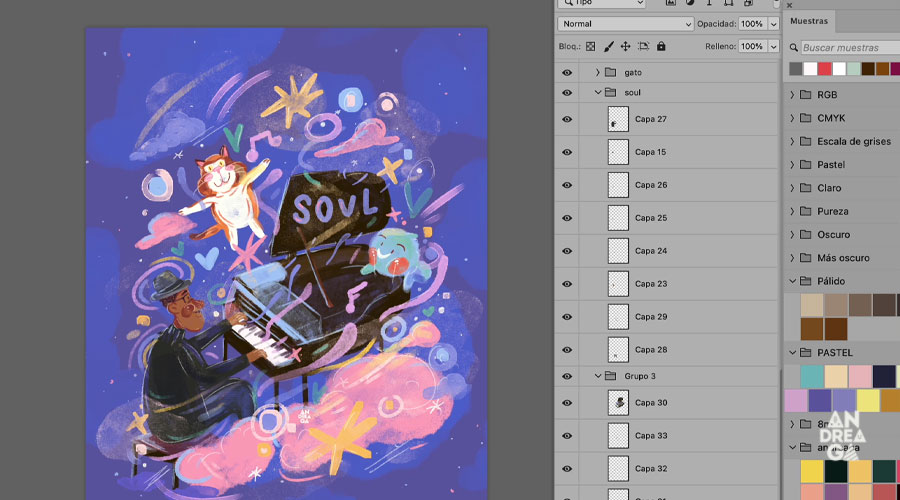
Empieza en Dibujo Digital desde 0 con toda esta guía para aprender fácil.
Aprender dibujo digital es todo un proceso, pero con mucha disciplina y organización podrás llegar a la meta deseada. Te voy a regalar esta guía para que entres al mundo del dibujo digital.
¿Qué es el Dibujo Digital?
El dibujo digital es una forma de expresión artística que utiliza herramientas y tecnologías digitales para crear ilustraciones, pinturas y diseños en una variedad de estilos y técnicas.
En esta forma de expresión artística, los artistas, ilustradores emplean tabletas gráficas, pantallas táctiles y lápices digitales para trazar líneas, formas y colores directamente en una interfaz digital.

¿Cuáles son las herramientas que se usan en el dibujo digital?
En el dibujo digital, se puede utilizar una tableta gráfica o una pantalla táctil con lápiz digital para dibujar directamente sobre una superficie

La presión ejercida sobre el lápiz y la inclinación del mismo pueden ser capturadas por la tableta, permitiendo una mayor sensibilidad y control en el trazo.
Hay distintas tabletas gráficas para dibujo, que pueden ser:
Sin pantalla: Estas tabletas no cuentan con una pantalla, se conectan con la computadora o con un celular dependiendo de la compatibilidad. Tienes que dibujar en la tableta gráfica, pero mirando tu pantalla de la computadora.
He probado desde la Wacom Comic hasta la Huion H420X que esta última tableta es bien económica y es ideal si te gusta el dibujo digital como un hobby, es apta para celular Android y con la computadora. Por otro lado hace poco probé la tableta gráfica XENCELABS y realmente esta tableta gráfica me dejó sorprendida, porque viene 2 lápices (delgado y grueso) para comodidad del usuario, control para los atajos, es bluetooth por lo que no necesita cables, aunque si quieres utilizar los cables para ahorrar carga lo puedes hacer, y su modelo de tableta es bien cómodo. Aquí puedes ver mi review.

Con pantalla: Actualmente muchas tabletas gráficas para dibujo cuentan con pantalla, se les conoce como monitor gráfico. Aquí vas a dibujar directamente en la pantalla y la gran mayoría tiene 8192 niveles de presión, eso en palabras fáciles hace que puedas controlar mejor la presión desde suave a fuerte.
Actualmente estoy usando la Huion Kamvas Pro 16 de 4k, que me parece genial, pero esa tableta no tiene botones, por lo que para algunas puede ser una desventaja para los atajos, pero está la Huion Kamvas 16 de 2.5k que si tiene botones y esa puede ser la ideal para ti si deseas tener los atajos cerca.
Ahora si deseas un tableta con pantalla y más económica te recomiendo la Huion Kamvas 13 y la XP Pen Artist 12 con un precio más asequible y se puede dibujar muy bien.

No confundir iPad con una Tableta Gráfica para dibujo digital
El iPad también es una herramienta valiosa para el dibujo digital, pero su precio es elevado. Actualmente tengo el iPad Pro 11 del 2020 y lo utilizo para dibujar en programas como Procreate o Adobe Fresco. Recomendaría el iPad para las personas que quieren usar Procreate e iniciarse con el dibujo digital, pero si vas a usar programas como Photoshop, Illustrator, editar videos en Premiere y otros, te recomendaría una tableta gráfica.
En este video puedes ver las diferencias entre una tableta gráfica y un iPad.
Mouse para dibujo digital
En dibujo digital te recomiendo usar tableta gráfica para que no sufras de tendinitis, pero el mouse también es importante para usarlo con los programas de ilustración y diseño. He probado muchos mouse, pero no te recomiendo que sean planos, porque a la larga puedes tener tendinitis. Te recomiendo un mouse ergonómico vertical y con un pad acolchonado. He usado por más de 1 años el Logi vertical lift ergonómico, y si bien no es que te cuide por completo la mano, te ayuda a mitigar dolores si es que ya has sufrido de tendinitis o fatiga muscular.

Computadora para Dibujo Digital
Una buena computadora para dibujo digital debe tener un buen espacio de almacenamiento, pero también buena memoria ram, te recomiendo lo mínimo que sea de 8gb con una tarjeta gráfica como: GPU con DirectX 12 u otras parecidas, procesador de sexta generación de Intel o superior o equivalente AMD.
Actualmente uso la Macbook Pro M1, tiene de memoria 16 gb y su procesador es el Chip m1, con ella uso Photoshop, Illustrator, Clip Studio Paint y Premiere, todos estos programas en su última versión. Al principio es súper rápida para editar videos, pero con los años si tienes abierto Photoshop, Illustrator a la misma vez, puede que el programa necesite más espacio de memoria. Entonces, solo debes trabajar con un programa a la vez si haces edición de videos. He tenido que comprar a la macbook un adaptador para colocar usb y tarjeta de memoria sd, ya que la macbook no tiene esas entradas. También te recomiendo comprar un disco duro externo de almacenamiento para tu backup o guardar archivos pesados de videos o ilustraciones.
Programas para Dibujo Digital
En el mundo del dibujo e ilustración digital podrás encontrar una infinidad de programas y aplicaciones, pero te recomiendo los mejores.

Programas de Pago Mensual para dibujo e ilustración digital:
Adobe Illustrator: Este programa está hecho para diseño e ilustración específicamente. Aquí podrás realizar ilustraciones vectoriales (las ilustraciones se pueden agrandar sin perder resolución), las herramientas que tiene el programa básicas son la pluma y pincel para dibujo digital. Para muchos este programa es muy fácil, en particular me gusta más Photoshop que lo veremos más adelante.
Para usar este programa hay unos meses gratis, pero si quieres usarlo permantemente debes pagar mensual. En mi caso pago por toda la suite de Adobe aproximadamente $48 mensuales que vienen todos los programas de Adobe, pero si quieres solo Illustrator hay planes individuales.
Aquí te dejo una guía para aprender Adobe Illustrator con el dibujo digital.
10 trucos para Aprender Adobe Illustrator.
Crear efectos para tus dibujos con Illustrator.
Lo más FÁCIL para APRENDER DIBUJO con Illustrator y Photoshop

Photoshop: Este es uno de mis programas favoritos para ilustración digital. Fue creado especialmente para fotografía, pero por sus diversas funciones y herramientas muchos empezaron a usarlo para ilustración y actualmente la gran mayoría de ilustradores lo usan para crear ilustraciones más artísticas por los pinceles que se pueden crear. Es muy fácil de aprender y sobre todo tiene varias herramientas como pinceles, borrador, pinceles mix, filtros, capas, ajustes de color y más.
Si quieres aprender desde 0 te recomiendo mi Curso Gratuito para Ilustración Digital en Photoshop.
Además puedes acceder a mis pinceles para Photoshop y compatibles con Adobe Fresco ¿Qué vienen en el pack? Vienen más de 100 pinceles para las técnicas de grafito, acuarela, texturas, lettering mix y más. Está disponible en el Kit para ilustradores y no Ilustradores. Además también tienes otro pack para ahorrar tiempo con tus ilustraciones hacer más experimentos con los pinceles que es el Artist Pack para Photoshop.
Clip Studio Paint: Es un programa especial para dibujo, ilustración, cómic y manga. Si eres fan de los animes o quieres empezar con los cómics te recomiendo Clip Studio Paint, también tiene funciones geniales para pintar rápido, pinceles, ajustes de capa, de todo.
Aquí puedes ver la Guía desde 0 para empezar con Clip Studio Paint
Tiene varias formas de pago, desde mensual o pago único. Además si buscas pinceles sketch o del tipo grafito para Clip Studio Paint, aquí puedes descargarlo.

Programas de un solo pago para Dibujo Digital
Procreate: Cuesta alrededor de 10-13$ usd y solo se paga una sola vez.
La interfaz de Procreate es de las más amigables para empezar en dibujo digital. La gran mayoría de usuarios que quiere empezar desde 0 usa Procreate ya que lo sienten completo y fácil. Voy a dejarte 3 videos donde puedes conocer los pro y contras de Procreate, además de tutoriales gratuitos para aprender.
Pro y Contras de Procreate y diferencias con Photoshop
10 Trucos para Dibujar en Procreate
Pintar fácil en Procreate con este método
Si buscas pinceles para técnicas como acuarela, grafito, textura, lettering, mix and gouache para Procreate, te dejo la colección completa.
Programas gratuitos para Dibujo Digital
3 Programas gratuitos para dibujo digital que te los recomiendo:

Krita: Es uno de los programas muy completos en versión gratuita para dibujo digital, la mayoría de usuarios prefiere usarlo por la variedad de funciones, además está disponible para varios sistemas operativos como iOS, Windows y más.
Medibang Paint: Es un programa gratuito para dibujo digital, pero lo malo es que a veces salen anuncios en la versión gratis, si deseas eliminar los anuncios debes pagar la versión premium. También es uno de los programas que puedes utilizarlo desde tu celular, ipad y más.
Heavypaint: Es un programa muy raro al comienzo para dibujo digital, siento que es más de experimentación para técnicas de ilustración digital, pero vale la pena probarlo, si quieres la review que hice la dejo aquí y está disponible para iPad, celular, web y más.
¿Qué debo estudiar para dibujo digital?
Las bases para empezar en dibujo digital tiene que ver con la escuela tradicional, desde empezar con:

Dibujo: Observar cómo se comporta los elementos, una mirada más realista. Por ejemplo cuando estudiaba arte y diseño, tenía 2 cursos que se llamaban Dibujo 1 y Dibujo 2. En ello teníamos que ser buenos en observación que es la base de todo, antes de que te enseñen ciertos métodos. Nos llevaban al patio con bases de madera, cartulina y grafito para dibujar el ambiente. Después, en un salón, dibujábamos poses, manos y cabezas del modelo en cartulina o papel craft con carboncillo. Por eso antes de empezar con métodos practica la observación.
Anatomía: Es uno de los pilares para entender el dibujo en su profundidad. Más adelante eso lo puedes llevar a tu estilo y aplicar tus propias reglas, pero siempre partiendo desde la base. Aquí te dejo unos videos para aprender anatomía de Proko.
Perspectiva y Línea de Horizonte: Otra base muy interesante y necesaria es conocer la perspectiva y cómo se aplica la línea de horizonte. En clases de perspectiva, era desobediente porque pensaba que no me sería útil. Si me hubieran explicado cómo aplicarla en ilustraciones, cuentos y más, la habría tomado en serio. Aun así, conocer los fundamentos, como los puntos de fuga y tipos de planos (primer plano, panorámico, etc.). Más sobre los fondos en este tema que hice en el 2020.

Color: La importancia de entender el color es otra base, conocer la teoría de color nos salvará y ahorrará bastante tiempo a la hora de pintar nuestras ilustraciones.
Te voy a dejar un video explicando sobre el color, teoría y psicología de color.
Composición: Otro pilar importante en el dibujo es conocer y entender la composición que tiene ciertas reglas. Pronto haré un video explicando sobre este tema, pero puedes buscar en Youtube como: composición y dibujo.
Técnicas de ilustración digital: Otra base que ayudará a entender son las técnicas, éstas van desde pintar con acuarelas, grafito, guache, mix y más. Te dejo un video explicando las técnicas de ilustración digital.
Expresiones y cómo realizar personajes: Conocer el contexto, las expresiones de cada personaje que dibujamos debe ser una regla fundamental, sin ello vamos a estar a la suerte. Te dejo un tema del 2020 donde explico un poco sobre los personajes.
7 pilares fundamentales que se necesitan entender para entrar más al mundo digital. Por ello si vas a estudiar arte, diseño o ilustración, deben tener estas bases para que tu pago valga la pena.
Recuerda que si ya sabes la base de Photoshop y quieres aprender sobre las portadas y contraportadas para realizar un libro ilustrado, saber sobre artes finales, conocer técnicas mixtas digitales, editar reels y saber sobre redes sociales, te dejo los 5 tutoriales exclusivos del Andreaga Máster Tutorials muy completo, toda la info aquí.

Ejercicios para acostumbrarte a dibujar en la Tableta Digital
Muchos no se acostumbran a la tableta digital, hay como un temor o no se sienten la comodidad que tenían con la hoja de papel. Tranquilidad porque el primer paso es perderle miedo y entender que es un soporte que nos permite poder dibujar, pero en digital, no es nada del otro mundo.
Sin embargo voy a dejarte 2 videos sobre ejercicios:
Ejercicios para empezar un estilo de ilustración
Luego de entender toda la base de dibujo digital, puedes pasar al nivel de entender el estilo de ilustración. Si vas a dedicarte profesionalmente es importante conocer qué estilo dominas más o cuál es tu identidad en tus ilustraciones, ya que eso será un sello esencial y podrás sacarle provecho en el trabajo. Te dejo unos ejercicios para encontrar la base de tu estilo de ilustración y los comentarios respaldan toda la enseñanza.






Aún no hay comentarios, ¡añada su voz abajo!